Windows10系统之家 - 安全纯净无插件系统之家win10专业版下载安装
时间:2019-10-24 08:42:49 来源:Windows10之家 作者:huahua
win10系统电脑无法关机怎么办?每天使用完电脑就是将其关机,这是多正常的一件事,今天,却出现了一丝不寻常,点击关机竟然没反应。一些用户会因电脑关不了机就不能及时下班回家而强制关机,这是很损电脑啊。怎么办呢?别急,下面就由我教你win10系统电脑无法关机的最完整解决方案吧。
win10系统人气火爆,现在已超越win7成为目前使用用户最多的操作系统。很多朋友在使用win10的时候遇到一些奇葩问题,比如win10无法关机。下面, 我就给大家介绍win10系统电脑无法关机的最完整解决方案吧。
win10系统电脑无法关机的最完整解决方案
1、打开开始菜单,点击控制面板
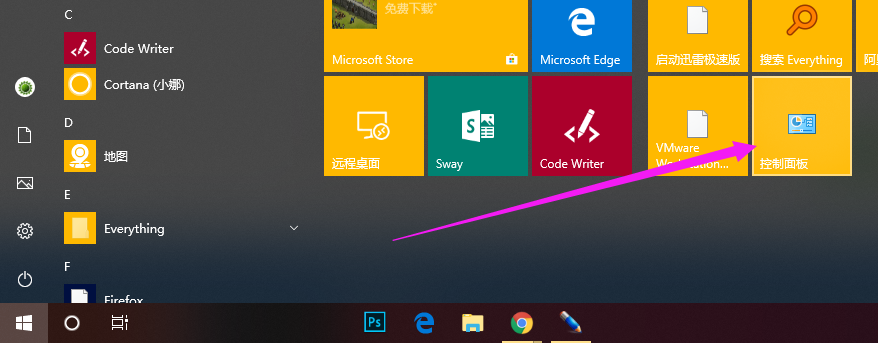
win10关不了机电脑图解1
2、将查看方式改为小图标,点击电源选项
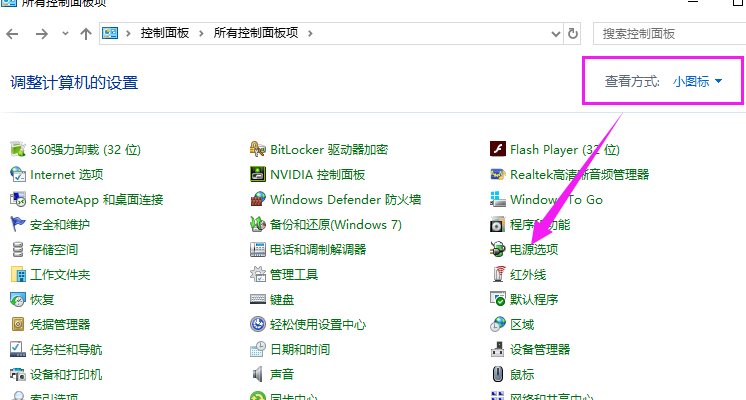
win10关不了机电脑图解2
3、点击选择电源按纽的功能
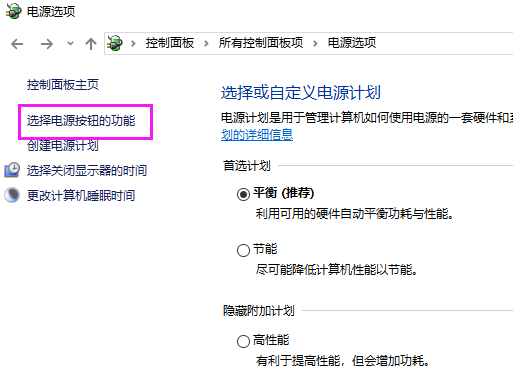
win10电脑图解3
4、点击蓝色链接:更改当前不可用的设置
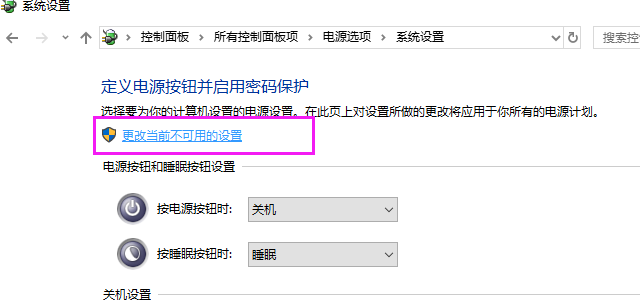
win10关不了机电脑图解4
5、取消启用快速启动的勾选
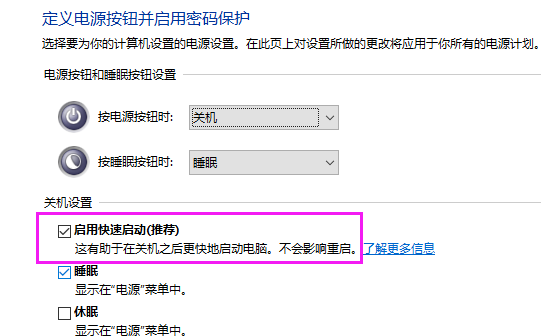
关机电脑图解5
6、最后点击保存修改。
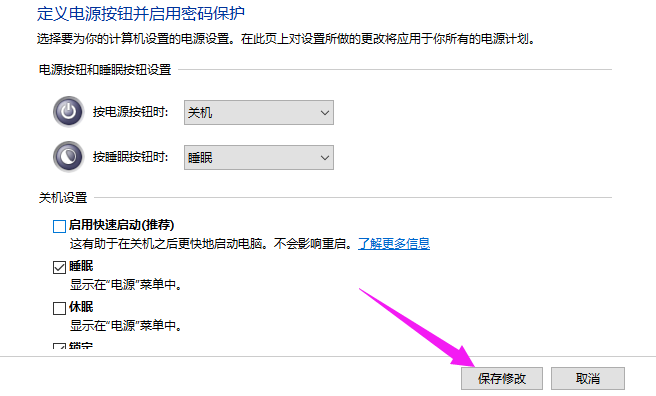
win10电脑图解6
7、这时候就应该可以顺利关机了
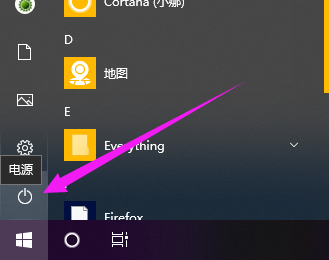
关机电脑图解7
以上就是win10系统电脑无法关机的最完整解决方案介绍了,现在可以关机了吗?
热门教程
热门系统下载
热门资讯





























